*本サイトはアフィリエイト広告を利用する場合があります
月に1万円収入が増えたら何に使おう・・・?
そんなワクワクとした気持ちと、自分にできるかな?という気持ちを持ちながら
このブログにたどり着いたのではないでしょうか。
ブログ開設は誰にでもすぐにできます。
自分にできるかな?と悩んでいる間に時間は過ぎます。
ブログ開設し、記事を書く!私の記事を読んで一歩を踏み出す勇気が出れば嬉しいです。

私は小学生の娘がいるパートタイマーの主婦です。
今のままでは将来に不安があり「ブログ×アフィリエイト」をはじめました。
・ブログをはじめるのって難しそう
・何から始めればいいのだろう
・いくつも記事を書くの大変そう
そう思って躊躇していませんか?私はそうでした。
ただ、やはり自分の数年後のことを考えて不労所得(少労所得)がほしい!と
本気で決意したので、不安を昨日に投げ捨て一歩踏み出しました。
・ブログ開設ができる
・アフィリエイト登録ができる
・収益化への第一歩!夢への第一歩!
今始めると半額!

準備はいいですか?
ブログ開設の前に準備しておくもの
パソコン(スマホ)
クレジットカード
だけ!
ブログってPCのイメージがありますが、スマホでもできるんです。
ブログを始める3ステップ
①サーバーを借りる(土地)
②ドメインの取得(住所)
③WordPressにログイン(家)

サーバー上の土地に住所を決めて家を建てるってイメージです!
【補足:WordPressとは】
WordPressは、ブログ立ち上げに使うソフトウェアのこと。
稼ぐのに特化しており、トップブロガーは皆使っています。(もちろんこのブログも)
(メリット)
・広告を貼れる
・自由にカスタマイズできる
・運営に消されるリスクがない
無料で始められるブログもあるのですが、後々移行する際に手間になったり貼れる広告が決まっていたりするのでWordPressがおすすめです。
①サーバーを借りる
WordPressを運営するために、まずはデータを保存するサーバーを借りましょう。
サーバーはいくつかありますが、おすすめは
ConoHa WING です。理由としては、
・初期費用がかからない
・維持費が安い 911円/月~
・国内最速No.1 ←ここ重要
半額で始められるうちに一歩踏み出そう!

右上の「お申込み」からサーバー登録!
ConoHaWINGの登録時のポイントは
- 料金タイプ
WINGパックを選択。
※通常料金だと無料独自ドメインがついてこない。 - 契約期間
長い目でみて稼いでいくなら12か月
お試しなら3か月がおすすめ - プラン
個人ブロガーならベーシックでOK
※後から変更可能 - 初期ドメイン
適当に入力。(今後使わない) - サーバー名
初期設定のまま。(今後使わない)
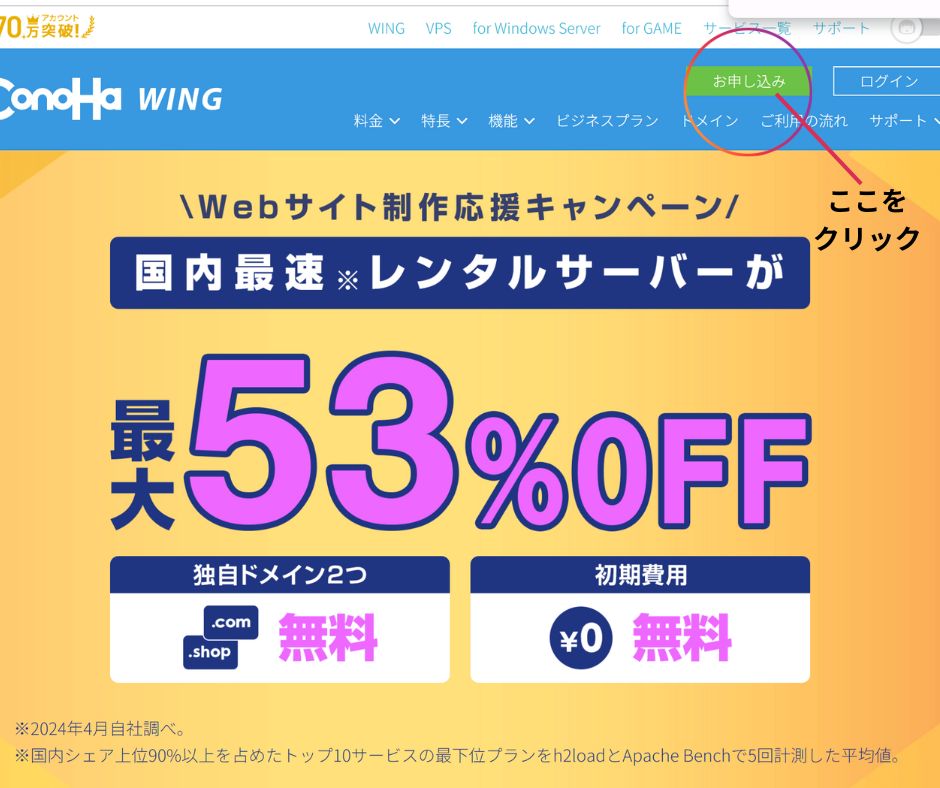
②ドメインの取得
プランを選択した画面から下に進むと、「WordPressかんたんセットアップ」と表示されているので、「利用する」を選択。
新規インストール
独自ドメイン設定に取得したいドメイン名を入力しましょう。
tenohirablog.shopのtenohirablogのところです。shopの部分も好きなのを選べます。
※注意:ドメイン名は後から変更できないので、慎重に。
次に「作成サイト名」とWordPressにログインするための「ユーザー名・パスワード」を決定しましょう。
テーマの選択
有料テーマもいくつかありますが、私は無料の「Cocoon」を使っています。
③WordPressにログイン
WordPressにログインします。
ログイン後に大事なのがSSL設定です。
http→httpsにする作業のことで、SSLを有効化することで、ブログのセキュリティが向上します。
WordPressの管理画面にログイン出来し、
サイト管理>サイト設定>SSL有効化をクリック。これだけ!
これだけなのですが、私はクリックしても反応せず焦りました・・・
実はコレ、(30分~1日とか)時間が経つと設定されていますので、一度ボタンを押したらほうちしておきましょう。
有効化される前でも記事の作成等はできます。次の日に再度「有効化」の所を見てみましょう。
WordPressでブログ記事を書いてみよう!
投稿ボタンから新規記事作成で記事が書けます。ブログの内容が決まっている方は10投稿目指して作っていきます。
ASPによって記事がないと審査が下りないので、深く考えずまずは書いていきます。

一歩踏み出せたかな?
これであなたもブログの開設ができました!
ブログで稼ぐためのジャンルの決め方
私はこのジャンル決めで相当苦戦しました。
決め方のハウツーをまとめたので参考にしてみてください。
ーーーーー投稿準備中ーーーーーーー


コメント